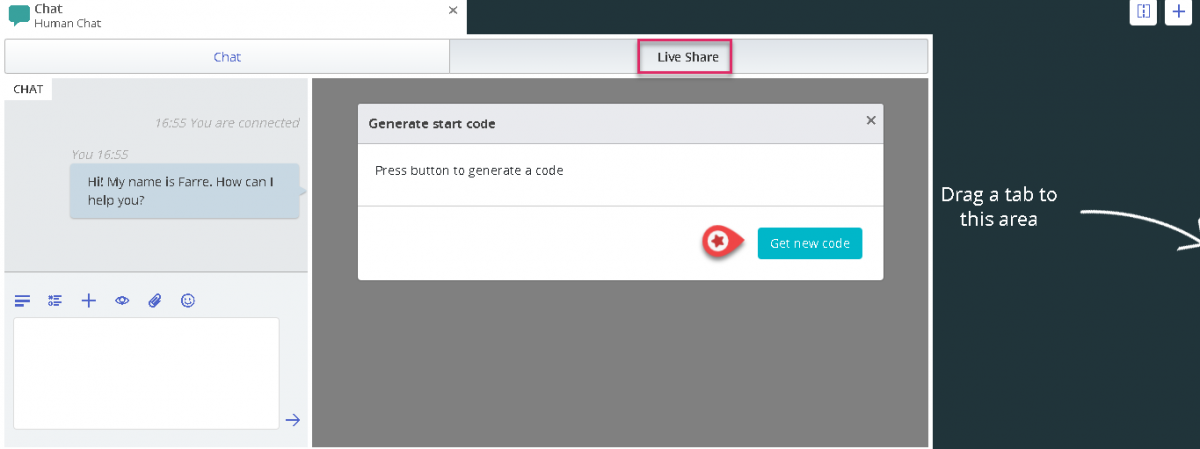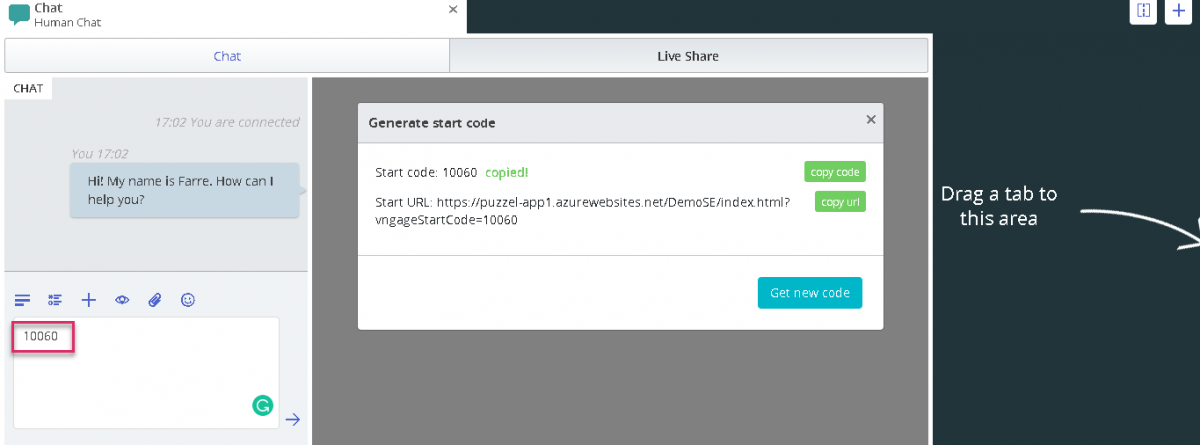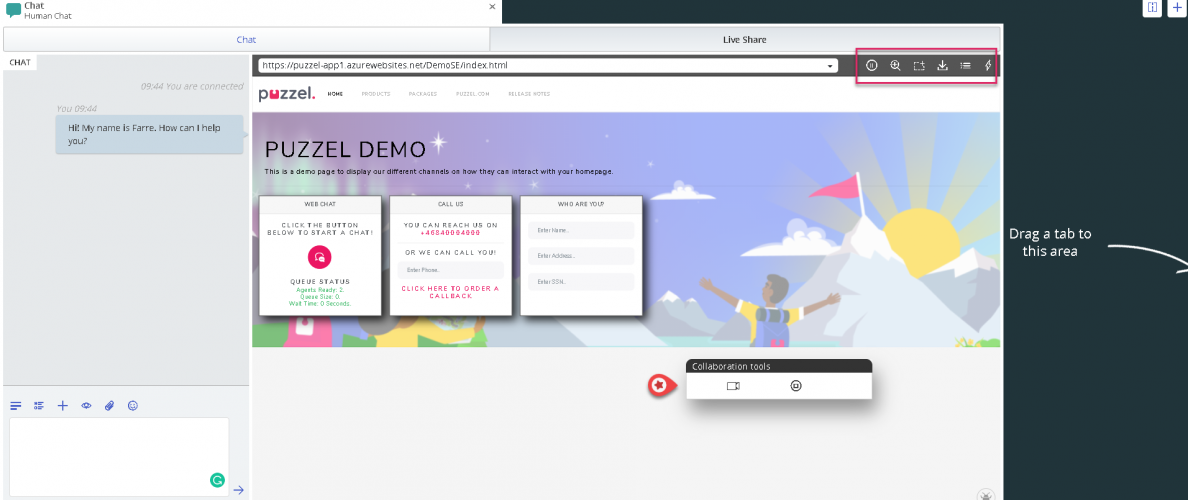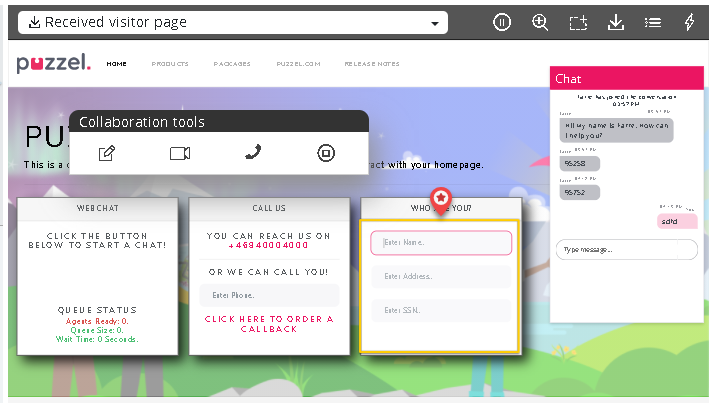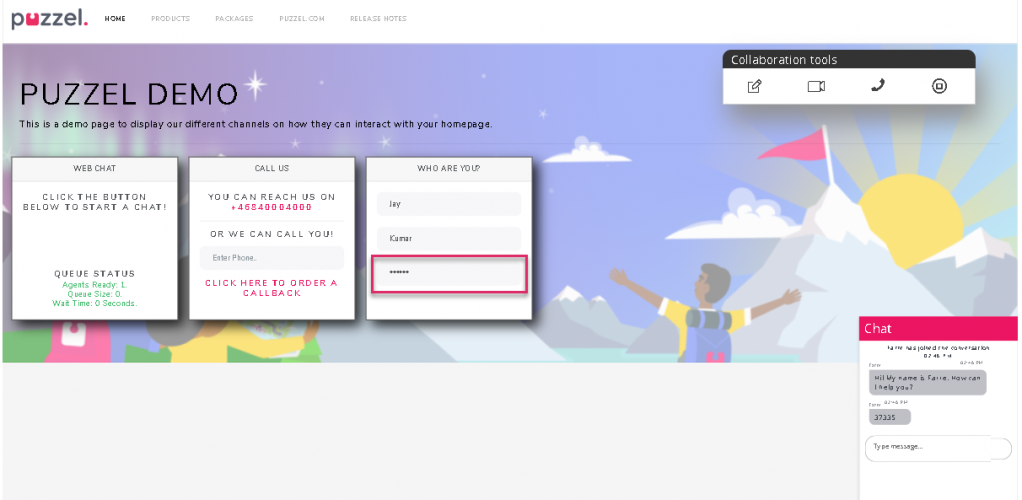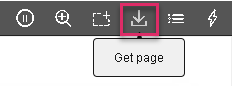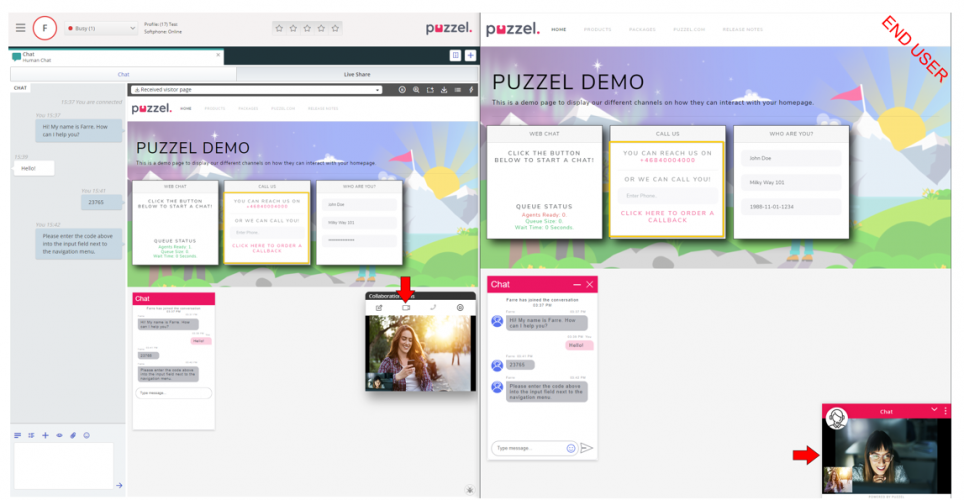Live deling og skærmdeling
Ved hjælp af Live/Screen -delingsfunktioner kan agenter se kundens skærm og følge deres navigation og rullebevægelser under et aktivt telefonopkald eller chat [webchat eller sociale kanaler] for effektivt at hjælpe dem gennem deres rejse. Dette vil gøre det muligt for agenter at hjælpe slutbrugere med at håndtere komplekse henvendelser i live -omgivelser med mere personlig hjælp.
Skærmdeling er begrænset til kun at dele browsersessionen, mens Live -deling tillader agenten at starte et videofeed og have en humaniseret samtale med kunden udover at dele skærmen.
Starter en Live Share -session
Under et aktivt opkald eller en chatsession vil fanen Live -deling være synlig for agenten. Når situationen kræver hjælp, kan du klikke på fanen Live Share for at starte co-browsersessionen. Du bliver derefter bedt om at oprette en unik kode til co-browsersessionen i dialogboksen Generer startkode . Klik på knappen Hent ny kode.
Der genereres en kode og en URL, som begge kan deles med kunden via chat eller SMS.
Når kunden indtaster den modtagne kode ved sin afslutning, starter co-browsing-sessionen, og en afspejling af kundens skærm vises på din skærm. Du vil derefter let kunne gå kunden igennem ved at udfylde en formular eller vælge et produkt osv.
Menuindstillinger
Der er fem menuindstillinger set øverst til højre på Live Share -skærmen som vist på billedet ovenfor.
| Ikon | Mulighed | Beskrivelse |
| Pause | Dette sætter co-browsersessionen på pause, indtil der trykkes igen for at genoptage | |
| Skalering | Dette hjælper dig med at zoome ind på sektioner af siden for et nærmere overblik | |
| Fremhæv | Dette kan bruges til at fremhæve sektioner eller felter på en webside for at trække kundefokus | |
| Få side | Dette bruges til at opdatere din skærm, når kunden foretager ændringer i sin ende | |
| Handling | Dette giver en liste foruddefineret sæt links, der ligner bogmærker, som du kan henvise kunden til |
Pause co-browsing
Hvis du vil lede efter nogle oplysninger på webstedet, før du sender kunden til den pågældende side, vil du muligvis sætte co-browsersessionen på pause, så du ikke navigerer kunden sammen med dig. Når du har fundet de nødvendige oplysninger, kan du genoptage co-browsing med kunden og henvise dem til dem.
Du kan også afbryde co-browsing, hvis forbrugeren leder efter noget på websiden, og du ikke vil følge ham undervejs.
Fremhæver fokusområdet
Du kan bruge fremhævningsværktøjet til at henlede kundens opmærksomhed på en bestemt del af hans skærm. For eksempel: hvis du vil have kunden til at udfylde et felt i en formular eller fremhæve et produkt af interesse. Det fremhævede afsnit forbliver synligt for begge parter.
Kunden kan udfylde de ønskede oplysninger, og agenten kan derefter genindlæse siden [Brug indstillingen Hent side i topmenuen] for at se oplysningerne. Alle følsomme data maskeres fra agenten for at bevare fortroligheden.
Få side
Denne indstilling bruges til at opdatere siden på agentsiden, når kunden har foretaget nogle ændringer ved sin afslutning. For eksempel: Valgte et produkt eller indtastede detaljerne for de anmodede felter i formularen. For at opdatere kundens side på agentsiden og genoprette forbindelse til den samme session, så forbindelsen opretholdes, skal du klikke på ikonet Hent side på værktøjslinjen som vist på billedet herunder.
Handling
Administratorerne kan oprette en liste over alle nyttige websidelinks, der ofte bruges af agenterne, når de besvarer forespørgsler fra kunder. Denne liste gøres tilgængelig under handlingsmenuen og kan bruges af agenterne til at dirigere kunderne til den relevante side med det samme, hvilket sparer tid for begge parter.
Live Share -session
Agenter kan også starte et videofeed med kunden, hvis du abonnerer på Live Share -funktionen. Ud over den skærmandel, der er beskrevet ovenfor, kan agenter starte et videofeed med kunden for at levere en mere humaniseret service. Dette giver kunden en oplevelse i butikken og er i stand til at kommunikere på en effektiv måde.
For at starte videoen skal du klikke på ![]() ikonet på værktøjslinjen til værktøjer til samarbejde. Videoen stoppes, hvis du klikker på det samme ikon igen, men skærmandelen fortsætter.
ikonet på værktøjslinjen til værktøjer til samarbejde. Videoen stoppes, hvis du klikker på det samme ikon igen, men skærmandelen fortsætter.
Afslutning af co-browsing-sessionen
Når formålet med samarbejdet er nået, kan agenten vælge at afslutte Live -delingssessionen ved at klikke på ![]() ikonet i værktøjslinjen Samarbejdsværktøjer. Dette afslutter co-browsing-sessionen alene, men opkaldet eller chatten med kunden kan stadig fortsætte. Hvis sessionen ved et uheld blev afbrudt, kan den ikke genaktiveres. En ny session skal startes for at fortsætte Live/Screen -deling.
ikonet i værktøjslinjen Samarbejdsværktøjer. Dette afslutter co-browsing-sessionen alene, men opkaldet eller chatten med kunden kan stadig fortsætte. Hvis sessionen ved et uheld blev afbrudt, kan den ikke genaktiveres. En ny session skal startes for at fortsætte Live/Screen -deling.